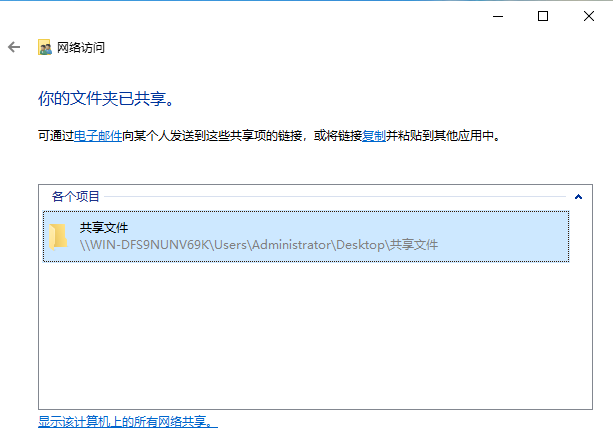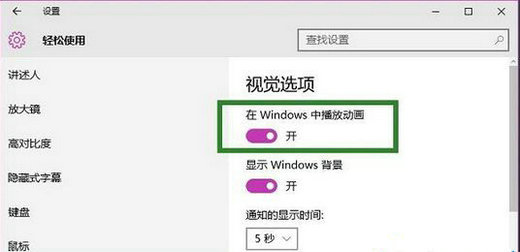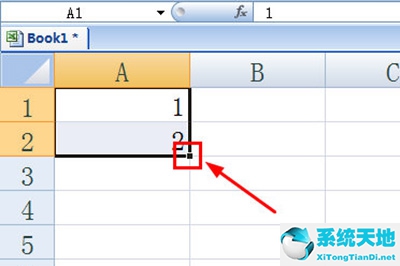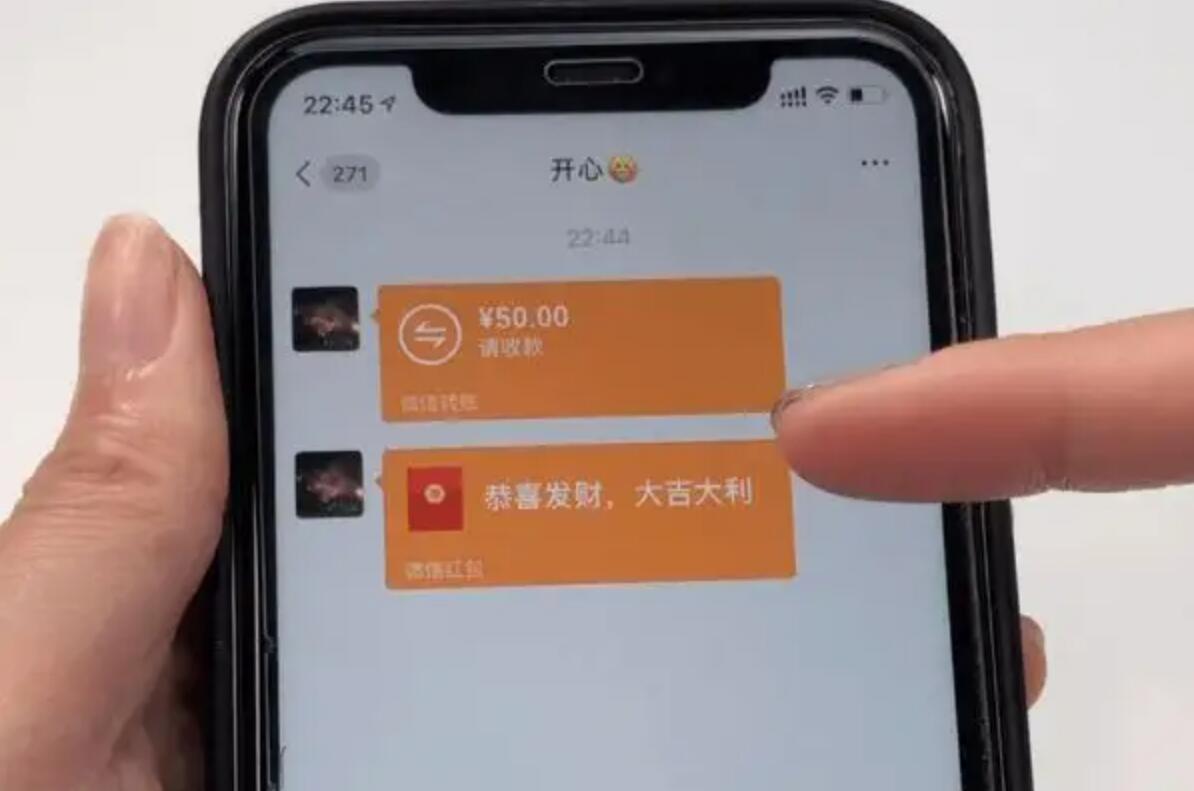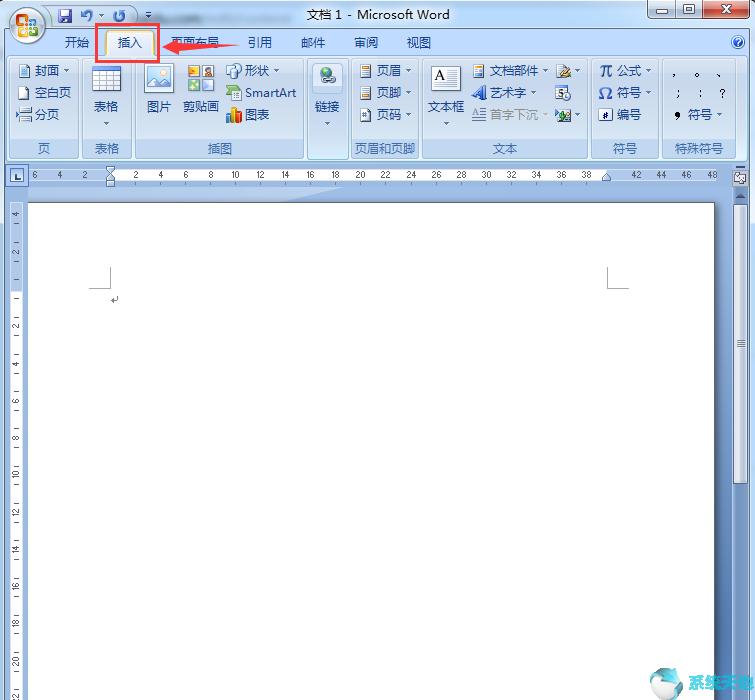最近很多小伙伴都咨询边肖Win10如何设置指定人员。接下来我们来看看Win10共享权限指定人员的设置方法,希望对大家有所帮助。
如何设置Win10分享权限的指定人?指定人员的Win10共享权限设置方法
1.右键单击要共享的文件夹,并在打开的菜单项中选择授予特定用户访问权限,如下图所示。
: 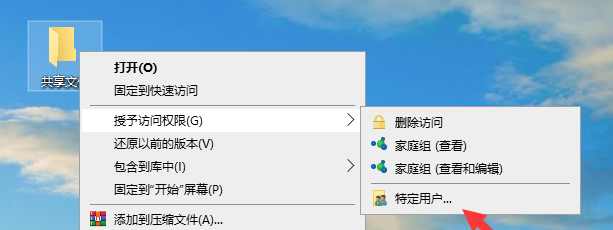 2.进入网络访问页面,选择要共享的用户,输入名称,然后单击添加,或单击箭头找到该用户,如下图所示。
2.进入网络访问页面,选择要共享的用户,输入名称,然后单击添加,或单击箭头找到该用户,如下图所示。
: 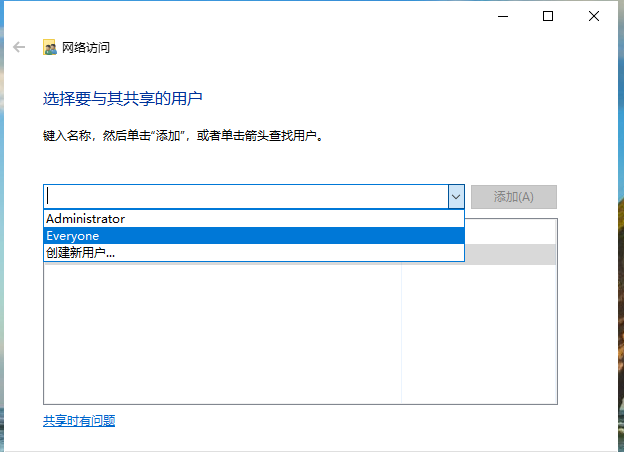 3.这里我选择了Everyone,也就是所有人,然后点击添加,如下图所示。
3.这里我选择了Everyone,也就是所有人,然后点击添加,如下图所示。
: 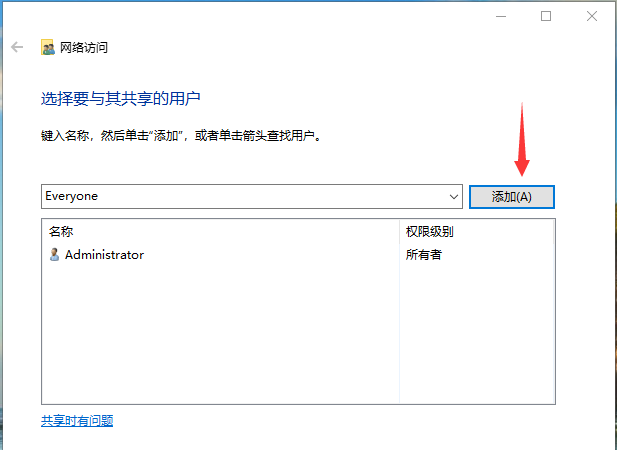 4.设置共享用户的权限级别,然后单击“共享”,如下图所示。
4.设置共享用户的权限级别,然后单击“共享”,如下图所示。
: 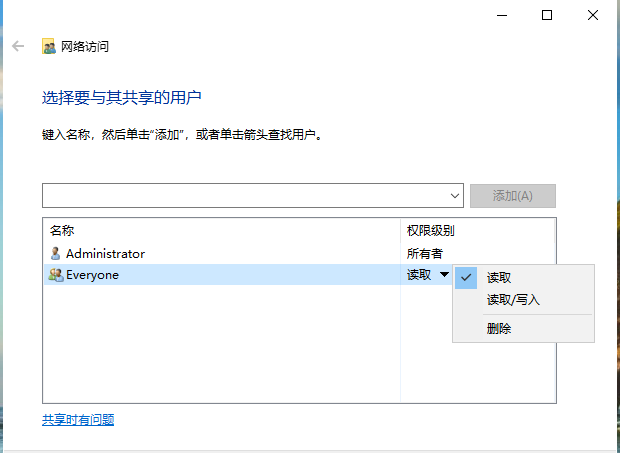 5.最后,将提示您为所有公共网络启用网络发现和文件共享。选择“是”启用文件夹共享,如下图所示。
5.最后,将提示您为所有公共网络启用网络发现和文件共享。选择“是”启用文件夹共享,如下图所示。